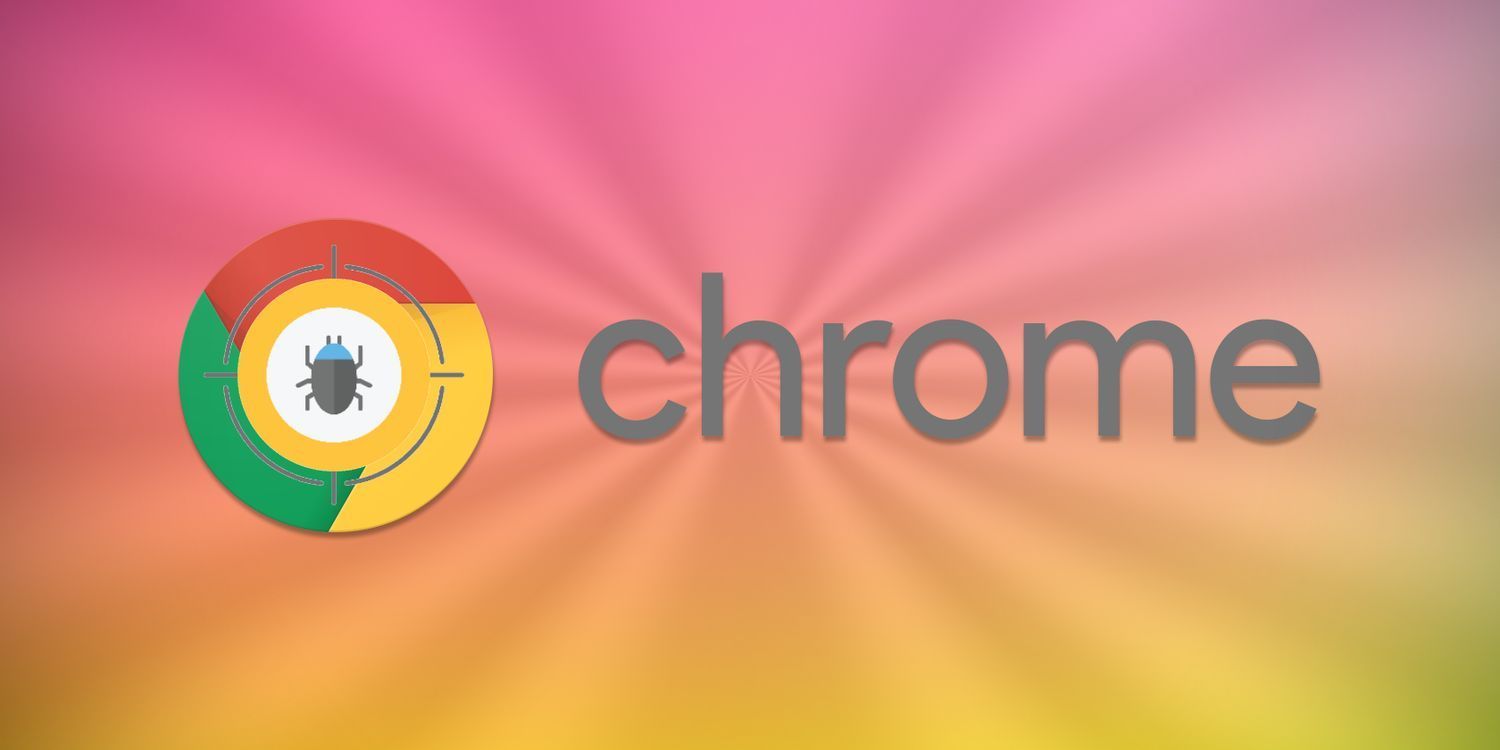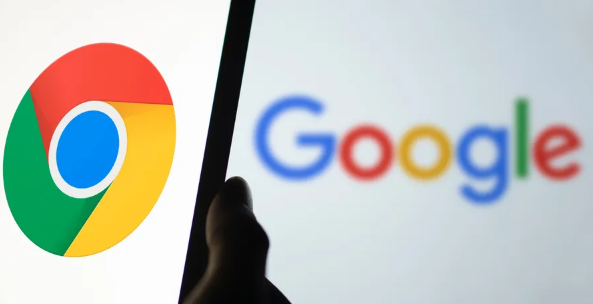Google Chrome浏览器下载文件失败如何重试
发布时间:2025-07-13
来源:谷歌浏览器官网

1. 检查网络连接:确保设备已连接到网络,可尝试打开其他网页或进行网络速度测试,以确认网络是否畅通。如果网络不稳定或未连接,需先解决网络连接问题,如重新连接Wi-Fi或有线网络,重启路由器等。
2. 更改存储路径:打开Chrome浏览器,点击右上角的三个点,在弹出的菜单中选择“设置”,进入“高级”设置,找到“下载内容位置”选项,点击“更改”按钮,选择一个合适的存储路径,确保该路径有足够的空间且没有权限问题,然后点击“确定”。
3. 清理浏览器缓存和Cookies:过多的缓存和Cookies可能导致浏览器出现异常,影响下载功能。点击右上角的三点菜单按钮,选择“更多工具”,点击“清除浏览数据”,在弹出的窗口中选择要清除的数据类型和时间范围,点击“清除数据”按钮。
4. 禁用相关扩展程序:某些浏览器扩展程序可能与下载功能冲突,导致下载失败。点击右上角的拼图图标,打开扩展程序管理页面,逐个禁用扩展程序,然后尝试重新下载文件,以确定是否是某个扩展程序引起的问题。
5. 重置浏览器设置:如果上述方法都无法解决问题,可以考虑重置浏览器设置。点击右上角的三点菜单按钮,选择“设置”,在页面底部点击“高级”,然后滚动到最下方,点击“重置”按钮,将浏览器恢复到默认设置,但需注意此操作会清除所有自定义的设置和扩展程序。
总的来说,通过上述方法,您可以有效地解决Google Chrome浏览器下载文件失败的问题并进行重试。如果问题仍然存在,建议联系技术支持以获取进一步的帮助。